Início Rápido: Criar um workspace do Synapse
Nesse Início Rápido, você criará um espaço de trabalho do Synapse e poderá acompanhar o restante dos tutoriais para criar um pool de SQL dedicado e um pool do Apache Spark sem servidor.
Pré-requisitos
- Se você não tiver uma assinatura do Azure, crie uma conta gratuita antes de começar.
- Para concluir as etapas deste tutorial, você precisará ter acesso a um grupo de recursos no qual tenha a função Proprietário. Crie o workspace do Synapse nesse grupo de recursos.
Criar um workspace do Azure Synapse no portal do Azure
Iniciar o processo
- Abra o portal do Azure e insira Synapse na barra de pesquisa sem pressionar Enter.
- Nos resultados da pesquisa, em Serviços, selecione Azure Synapse Analytics.
- Selecione Criar para criar um workspace.
Guia Informações Básicas > Detalhes do Projeto
Preencha os campos a seguir:
- Assinatura – Escolha qualquer assinatura.
- Grupo de recursos – Use qualquer grupo de recursos.
- Grupo de recursos gerenciados – deixe em branco.
Guia Informações Básicas > Detalhes do Workspace
Preencha os campos a seguir:
- Nome do workspace – Escolha qualquer nome exclusivo globalmente. Neste tutorial, usaremos myworkspace.
- Região – escolha a região em que você colocou seus aplicativos/serviços cliente (por exemplo, VM do Azure, Power BI, Azure Analysis Services) e armazenamentos que contêm dados (por exemplo, armazenamento Azure Data Lake, armazenamento analítico do Azure Cosmos DB).
Observação
Um workspace que não está colocalizado com os aplicativos cliente ou com o armazenamento pode ser a causa raiz de muitos problemas de desempenho. Se os dados ou os clientes estiverem localizados em várias regiões, você poderá criar workspaces separados em regiões diferentes colocalizadas com seus dados e clientes.
Em Selecionar o Data Lake Storage Gen 2:
Em Nome da conta, selecione Criar e dê à nova conta de armazenamento o nome contosolake ou outro nome semelhante, pois ele precisa ser exclusivo.
Dica
Se você receber um erro dizendo "O provedor de recursos do Azure Synapse (Microsoft.Synapse) precisa ser registrado com a assinatura selecionada", abra o portal do Azure e selecione Assinaturas. Selecione sua assinatura. Na lista Configurações, selecione Provedores de recursos. Procure Microsoft.Synapse, selecione-o e selecione Registrar.
Em Nome do sistema de arquivos, selecione Criar e dê a ele o nome usuários. Isso criará um contêiner de armazenamento chamado usuários. O workspace usará essa conta de armazenamento como a conta de armazenamento "primária" para os logs do aplicativo e as tabelas do Spark.
Marque a caixa Atribuir a mim a função Colaborador de Dados de Blobs de Armazenamento na conta do Data Lake Storage Gen2.
Conclusão do processo
Selecione Examinar + criar>Criar. Seu workspace fica pronto em alguns minutos.
Observação
Para habilitar recursos de workspace de um pool de SQL dedicado existente (antigo SQL DW), veja Como habilitar um workspace para seu pool de SQL dedicado (antigo SQL DW).
Abrir o Synapse Studio
Após criar o workspace do Azure Synapse, você tem duas maneiras de abrir o Synapse Studio:
Abra o workspace do Azure Synapse no portal do Azure e, na seção Visão geral do workspace do Azure Synapse, selecione Abrir na caixa Abrir Synapse Studio.
Acesse
https://web.azuresynapse.nete entre no seu workspace.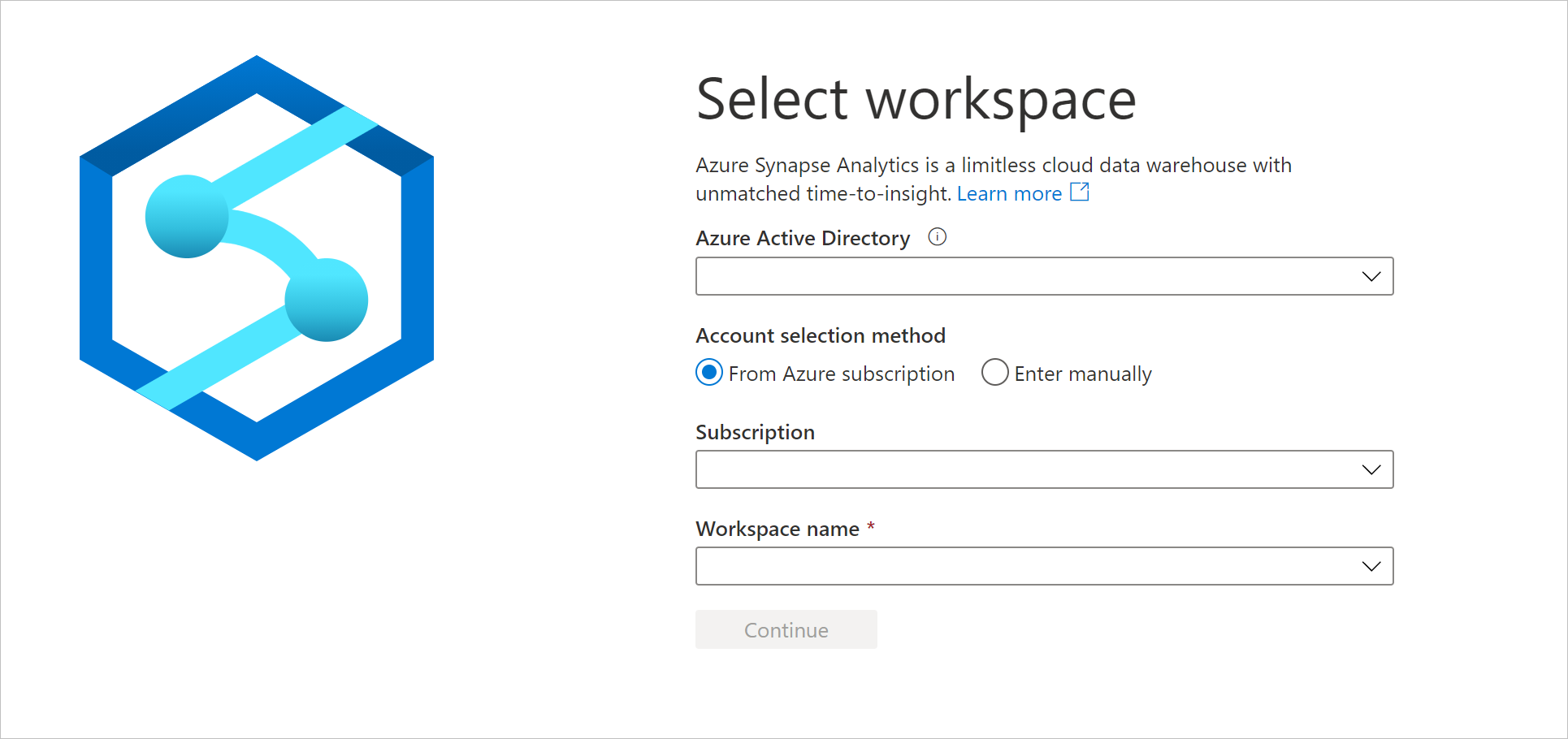
Observação
Para entrar no espaço de trabalho, há dois métodos de seleção de conta. Um pela Assinatura do Azure e outro por Entrar manualmente. Se você tiver a função Synapse do Azure ou funções do Azure de nível mais elevado, poderá usar ambos os métodos para fazer logon no espaço de trabalho. Se você não tiver as funções relacionadas do Azure e tiver recebido a função de RBAC do Synapse, Entrar manualmente será a única maneira de fazer logon no espaço de trabalho. Para saber mais sobre o RBAC do Synapse, confira O que é o RBAC (controle de acesso baseado em função) do Synapse.
Colocar dados de exemplo na conta de armazenamento primária
Usaremos um pequeno conjunto de dados de exemplo de 100 mil linhas de dados do NYC Taxi Cab para vários exemplos nesse guia de introdução. Começamos colocando-o na conta de armazenamento primária que você criou para o espaço de trabalho.
- Baixe o conjunto de dados de viagens verdes do NYC Taxi para seu computador:
- Navegue até o local do conjunto de dados original no link acima, escolha um ano específico e baixe os registros de corridas de táxis verdes no formato Parquet.
- Renomeie o arquivo baixado para NYCTripSmall.parquet.
- No Synapse Studio, navegue até o hub Dados.
- Selecione Vinculado.
- Na categoria Azure Data Lake Storage Gen2, você verá um item com um nome como myworkspace (Primary - contosolake).
- Selecione o contêiner chamado usuários (Primário) .
- Selecione Carregar e selecione o arquivo
NYCTripSmall.parquetque você baixou.
Depois de carregado, o arquivo parquet estará disponível por meio de dois URIs equivalentes:
https://contosolake.dfs.core.windows.net/users/NYCTripSmall.parquetabfss://users@contosolake.dfs.core.windows.net/NYCTripSmall.parquet
Dica
Nos exemplos a seguir neste tutorial, certifique-se de substituir contosolake na interface do usuário pelo nome da conta de armazenamento primária que você selecionou para seu workspace.